-Метки
"добро пожаловать" надписи dance electro electronic house is love jazz kawaii music my art news no need to worry photoshop pop remix vcd studio vcechtonado vcechtonado1.narod.ru youtube zoya naumchik zoya naumchyk Новый дизайн аватары блестящая надпись блестящая рамочка вКонтакте веб-дизайн веб-дизайн студия веб-журнал "7 days" вопрос вопросы всё что надо всё что надо сайт год обои графика делаем линейку is love день валентина день святого валентина джаз дэнс журнал "7 days" заказы заходите зима зимние картинки зимний сезон зоя наумчик интервью кавайные аватары картинки кисти для фотошопа конкурс летние аватары летние картинки летний конкурс лето лето 2008 линейки is love музыка надписи новогодние ёлочки новогодние картинки новогодние обновления новогодние обои новогодние открытки новости новости сайта новый год обновки обои обои новый общение осенние картинки осень открытки отцовский дом пазитив пазитиф подарки пожелания поп проголосуйте работы от zoe разные картинки реклама ремикс ретро картинки сердечки смайлики срочно статья урок фотошопа фотошоп хаус что такое веб-дизайн электро эффект барби - идеальное лицо эффект лето-осень
-Рубрики
- Картинки сезона (12)
- Новости сайта (11)
- Уроки Фотошопа (10)
- Разные картинки (9)
- Пожелания (3)
- Вопросы (3)
- Реклама (3)
- Общение (2)
- Развлечения (2)
- Статьи (1)
- Помощь (1)
- Подарки сайту (1)
- Заказы: подписать аватар (1)
- Заказы: блестящая надпись (1)
-Музыка
- Zoya Naumchik - No Need to Worry Remix ft. Pavel Rize
- Слушали: 18 Комментарии: 0
- Zoya Naumchik - No Need to Worry
- Слушали: 39 Комментарии: 0
- Отцовский Дом
- Слушали: 40 Комментарии: 0
-Подписка по e-mail
-Поиск по дневнику
-Интересы
-Постоянные читатели
-Midnight_Poison- -north- -Охотница_за_Мечтой- Kaiserschmarren Lesha-pro1000 svetdubovochka vitec123 zoryanka-_zoryanka удален_и_слава_богу Anuchechka Beautiful____Soul Because_0f_you Cool_Konfetka CuteJulia Daisy_Gunner ForgetmenotMe GiRl_FrIeNd Katts Lerka_Beth Mari_DeVelfor Milena55 MrCOPA Sashulka-sa Tevi_Tamean Umna_ja Wolfe455 X-Ray_Hamburger _Evangeline_Lilly_ _Акси_Спб_ aliska05 am-nesiya annas1997 glamour_chika kantina ladyshka_gipsy lovely_olesya s7eta talented_stars zoechka ВЕСЕННЯЯ_ДУША Галина_Ст Лидочка_Ш Любимая_Нати МАША_ЗОЛОТО Соня_Хитрова Ух_какая ведьма-чка вечно_ноющий_нЫтик дизайнерок про_все_фильми
-Статистика
Записи с меткой блестящая рамочка
(и еще 9 записям на сайте сопоставлена такая метка)
Другие метки пользователя ↓
"добро пожаловать" надписи dance house kawaii music news photoshop pop vcechtonado vcechtonado1.narod.ru youtube zoya naumchik Новый дизайн аватары блестящая надпись блестящая рамочка веб-дизайн веб-журнал "7 days" вопросы всё что надо делаем линейку is love день святого валентина заказы заходите зима зоя наумчик кавайные аватары картинки конкурс летние картинки летний конкурс лето 2008 музыка надписи новогодние обновления новости новости сайта новый год обновки общение пазитив пазитиф подарки проголосуйте реклама сердечки срочно урок фотошопа фотошоп хаус
Как сделать блестящую рамку вокруг аватара/картинки? |
Дневник |
Пример:

Фотошоп можно скачать здесь: http://download.adobe.com/pub/adobe/magic/photoshop/win/8.x/AdobePhotoshopCS.zip
1. Откройте Adobe Photoshop, затем как всегда нажмите CTRL+O и выбирите аватар или простую картинку.
2. Если формат вашей картинки будет index, (вы можете посмотреть это в Layers), то нажмите File/Automate/Conditional Mode Change
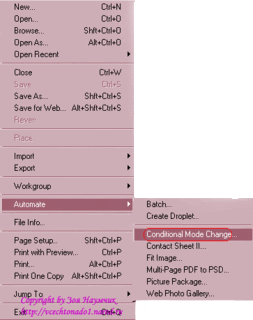
3. Потом установите вот так:
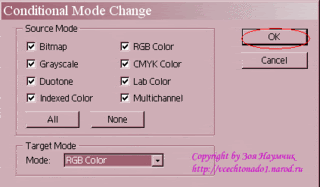
4. Далее в Layers нажимаем кнопку "Create a new layer"

Вот так:
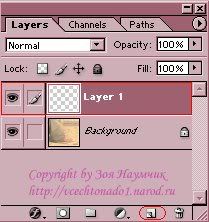
5. А сейчас мы будем использовать "Rectangular Marquee Tool"

Потом обведите вашу картинку этим инструментом, вот так:

6. Далее нажмите правой кнопкой мыши на вашу картинку, и выбирите Stroke:
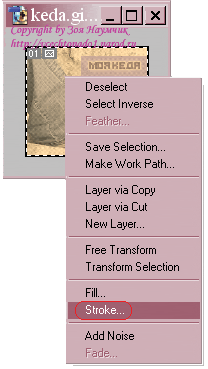
7. Потом сделайте вот так:
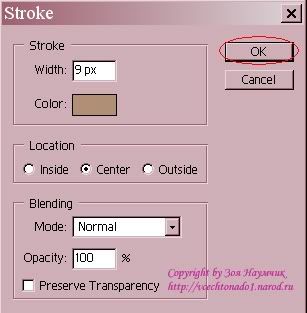
Напоминаю что "Width" это ширина, вы должны выбрать ширину рамочки. "Colors" это цвет рамочки. "Location" это направление рамочки, внутри, к центру или снаружи.
8. Далее в Layers нажимаем кнопку "Create a new layer":

Уберите глазик с Layer 2, и нажмите на Layer 1.
Вот так сделайте:
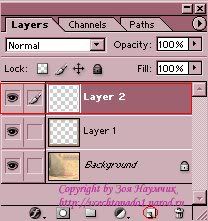
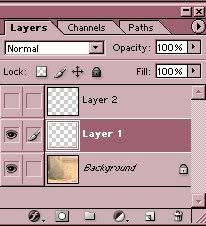
9. Мы остановились на Layer 1, потом вы должны добавить шум, нажмите Filter/Noise/Add Noise:
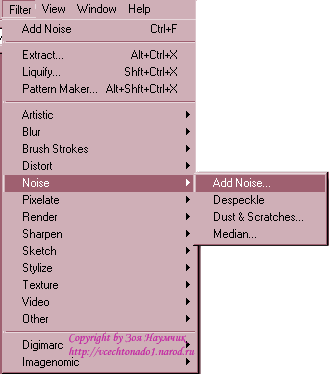
Установите параметры:
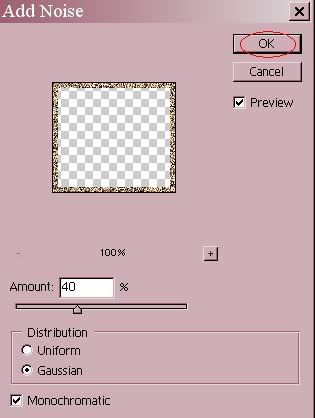
10. Далее мы обратно будем использовать "Rectangular Marquee Tool"

Потом обведите вашу картинку этим инструментом, вот так:

11. Потом нажмите правой кнопкой мыши на вашу картинку, и выбирите Stroke:
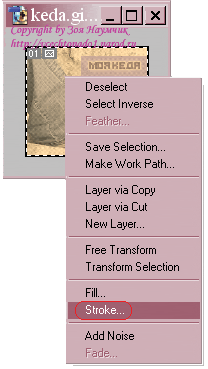
12. Затем сделайте вот так:
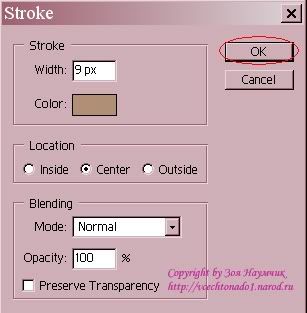
13. Потом вы должны добавить шум, нажмите Filter/Noise/Add Noise:
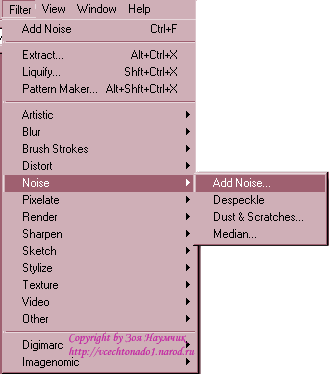
Установите параметры:
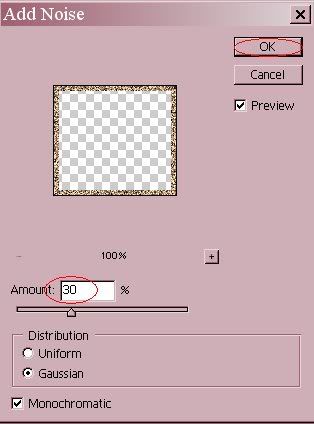
14. А дальше переходим в Image Ready.
В окне "Animation" нажимаем "Make Frames From Layers":
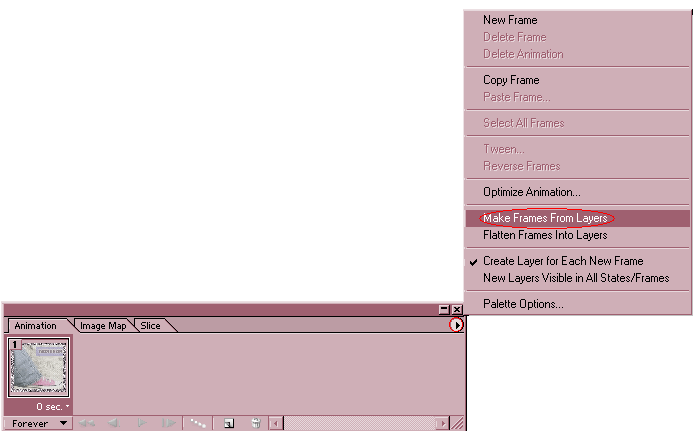
15. А сейчас нажмите на Кадр 2 в окне Animation, потом нажмите на Background в окне Layers, и включите глазик:
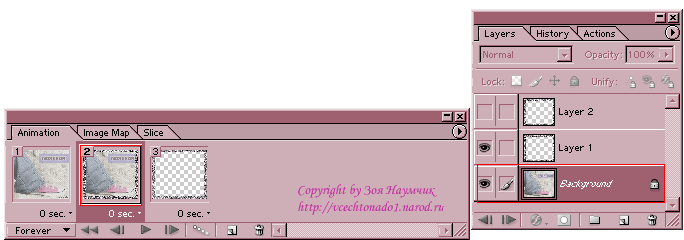
16. Потом, нажмите на Кадр 3 в окне Animation, и нажмите на Background в окне Layers, и включите глазик.
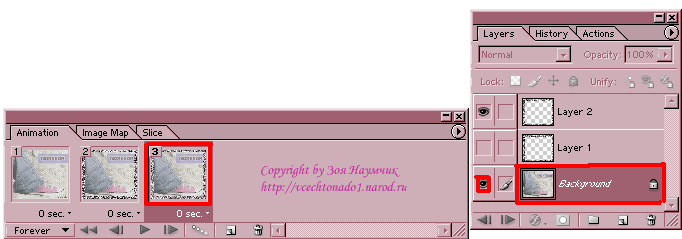
17. И наконец, удалите Кадр 1:
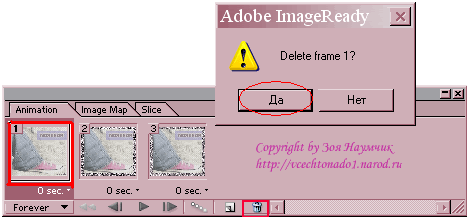
18. На все 2 кадра в окне "Animation"
поставте 0,1 секунды.
Вот так:

19. Сохраните вашу картинку,
File/Save Optimized As
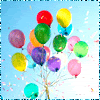
Автор урока:
Метки: фотошоп photoshop урок фотошопа блестящая рамочка |
| Страницы: | [1] |






